本文摘自网络,侵删!
很多小伙伴都遇到过win7系统安装Lightroom CC失败的困惑吧,一些朋友看过网上零散的win7系统安装Lightroom CC失败的处理方法,并没有完完全全明白win7系统安装Lightroom CC失败是如何解决的,今天小编准备了简单的解决办法,只需要按照1、我们按路径打开C:\windows\system32\drivers\etc\文件夹,然后找到host文件; 2、使用鼠标右键点击,在打开方式里面选择使用“记事本”来打开,打开后图示如下;(如果打开的时候系统提示没有权限,大家可以先获取权限)的顺序即可轻松解决,具体的win7系统安装Lightroom CC失败教程就在下文,一起来看看吧!
原因分析:
可能之前安装过一些免激活的版本,而这些版本在安装时会修改Win7 host文件,导致在安装目前版本时出现无法安装的情况,解决方法是替换host文件或是清空host文件。
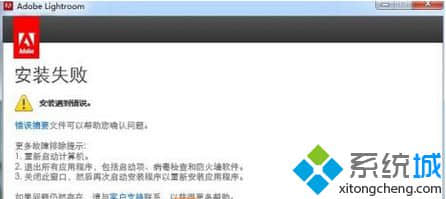
解决方法如下:
1、我们按路径打开C:\windows\system32\drivers\etc\文件夹,然后找到host文件;
2、使用鼠标右键点击,在打开方式里面选择使用“记事本”来打开,打开后图示如下;(如果打开的时候系统提示没有权限,大家可以先获取权限)

3、然后删除全部文字(或也可以只删除没有给# 注释的行);
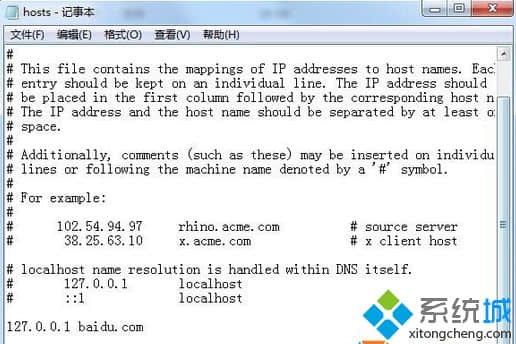
4、保存一下,然后再开始Lightroom CC的安装一般就可以解决总是安装失败的问题了。
上述四个步骤就是Win7系统安装Lightroom CC失败的原因及解决方法,如果大家有更好的解决方法可以反馈给系统城哦,希望能够帮助到大家。
相关阅读 >>
win7系统安装ubuntu12.04后又回到grub选择系统界面的解决方法
更多相关阅读请进入《win7》频道 >>




